-
笔记本无线网卡,小编告诉你笔记本无线网卡怎么打开
- 2017-12-25 12:57:38 来源:windows10系统之家 作者:爱win10
现在,可以随处可见到很多用户都在使用笔记本电脑,现在使用的无线网络也是非常常见了,但是一些笔记本的用户还在使用的有线网络,那么笔记本无线网卡怎么打开呢?一些用户还不知道该怎么去打开,下面,小编就来跟大家分享笔记本无线网卡打开的操作。
一般笔记本的无线网卡是默认开机自动启动的,如果在使用的时候发现无线网卡被关闭或禁用的话,要怎么打开无线网卡呢?这可能会难倒一些新手的用户,为了帮助到大家笔记本能够使用无线网卡的使用,为此,小编就来跟大家介绍打开笔记本无线网卡的操作。
笔记本无线网卡
仔细在笔记本正面或侧面查看,就会发现开启无线网卡的开关。
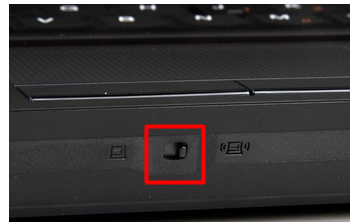
无线网络系统软件图解1
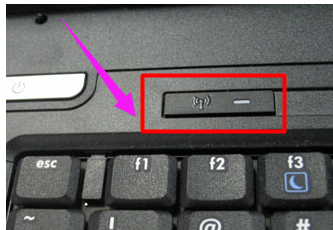
无线网卡系统软件图解2
也有电脑将无线开关设置为快捷键,查看键盘上无线开关所在的按键,然后将【Fn键】+【F5(或F2)】即可,(不同的电脑型号快捷键不同,找到那个网络图标就是了。)
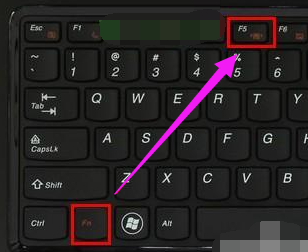
无线网卡系统软件图解3
有一种情况,就是无线网卡被禁用时,是无法开启无线网卡的。对此,右击“网络图标”,从弹出的菜单中选择“网络和共享中心”项。
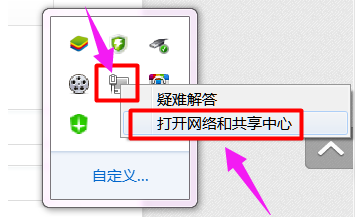
网卡系统软件图解4
点击“配置网络适配器”

无线网卡系统软件图解5
然后右击被禁用的无线网卡图标,然后点击“启用”项

笔记本系统软件图解6
以上就是打开笔记本无线网卡的方法了。
猜您喜欢
- win8升级win8.1后播放器出现大面积绿..2015-05-27
- 小编告诉你电脑死机怎么办..2017-08-22
- 萝卜家园win1032位专业版下载..2017-01-29
- 江民杀毒软件,小编告诉你江民杀毒软件..2018-01-17
- qq空间破解访问权限,小编告诉你怎么破..2018-07-11
- 华硕笔记本电脑怎么装系统win7系统教..2022-12-21
相关推荐
- 电脑怎样重装系统win7 2023-01-03
- 惠普笔记本win732位装机版最新下载.. 2017-01-12
- 笔记本电脑卡怎么办,小编告诉你笔记本.. 2018-07-21
- win10系统雨林木风安装教程 2016-11-20
- win8转win7系统安装教程 2017-05-01
- win7 32位和64位操作系统的区别.. 2016-07-11





 系统之家一键重装
系统之家一键重装
 小白重装win10
小白重装win10
 老版本快播|快播4.4永不升级版下载
老版本快播|快播4.4永不升级版下载 系统之家ghost win10 x64 专业版201605
系统之家ghost win10 x64 专业版201605 Chrome浏览器便携增强版 v75.0.3770.100绿色版
Chrome浏览器便携增强版 v75.0.3770.100绿色版 qq影音3.7播放器(QQ影音官方下载)
qq影音3.7播放器(QQ影音官方下载) 电脑公司ghost Win7系统下载32位纯净版1810
电脑公司ghost Win7系统下载32位纯净版1810 Win10激活工具_暴风永久激活win10/win8/win7系统通用
Win10激活工具_暴风永久激活win10/win8/win7系统通用 萝卜家园win1
萝卜家园win1 深度技术ghos
深度技术ghos 深度技术win1
深度技术win1 Magic Audio
Magic Audio  分区标记修改
分区标记修改 系统内存浏览
系统内存浏览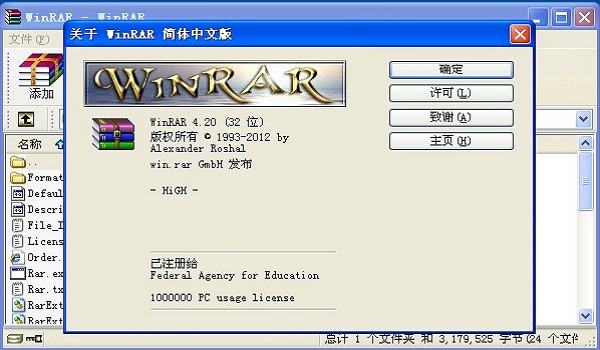 WinRAR v4.20
WinRAR v4.20 萝卜家园win7
萝卜家园win7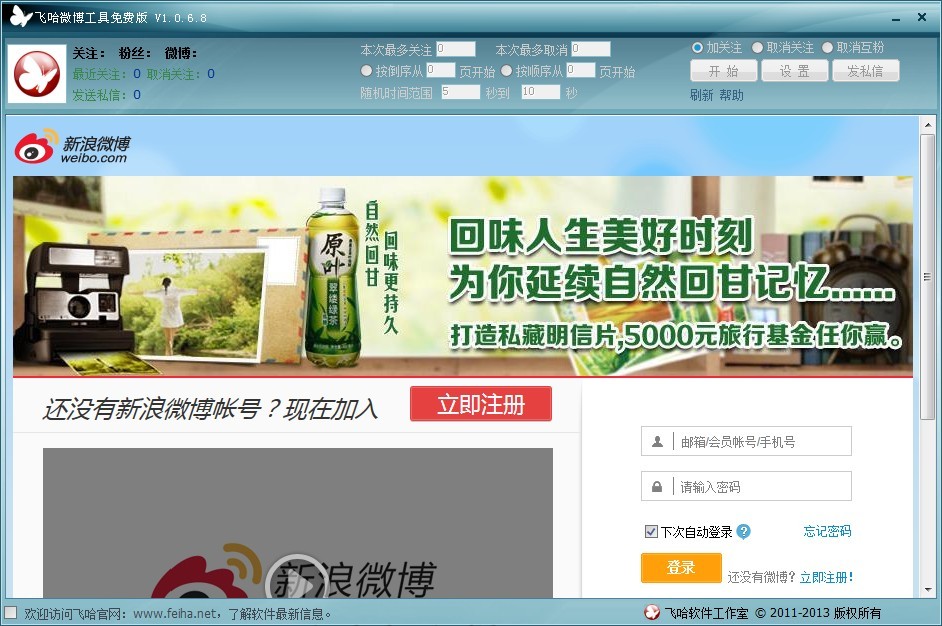 飞哈微博工具
飞哈微博工具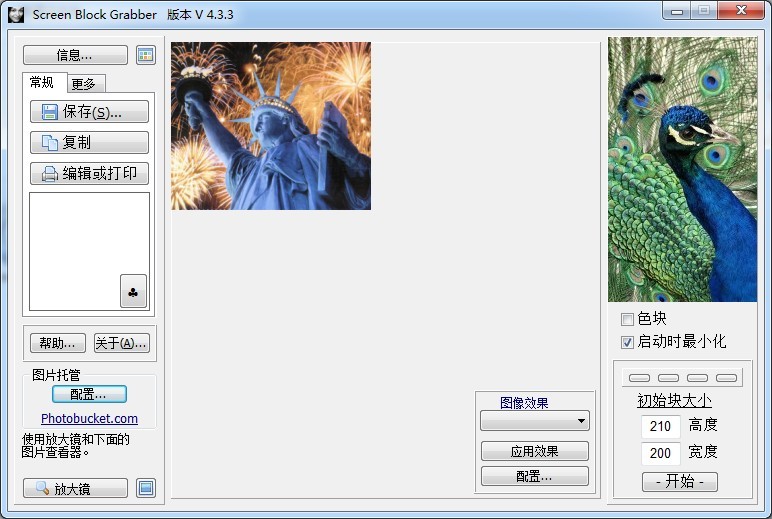 Screen Block
Screen Block 雨林木风Ghos
雨林木风Ghos 粤公网安备 44130202001061号
粤公网安备 44130202001061号